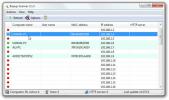Blocca / Sblocca il tuo PC utilizzando un'unità USB con Blocco schermo Password Booster
Mentre ti allontani dal computer, è importante bloccare lo schermo per evitare che altri lo utilizzino. Alcune organizzazioni, come le banche, sono molto rigide nel bloccare la propria postazione di lavoro prima di lasciare la sedia, anche se si procede per soli 5 minuti. Nel caso in cui dimentichi di bloccare il PC, potresti avere dei problemi. Il problema è che se il tuo computer contiene informazioni sensibili, chiunque può semplicemente guardarle o copiarle e usarle in ogni modo possibile. Ad esempio, se qualcuno mette le mani sulle tue informazioni finanziarie, può causare molti problemi utilizzandole in modo dannoso. Blocco schermo Password Booster blocca lo schermo del tuo computer utilizzando l'unità flash USB, offrendo un'esperienza simile all'utilizzo di una chiave fisica sul tuo PC Windows. Dopo aver registrato un'unità flash USB con l'applicazione, è possibile bloccare lo schermo del computer semplicemente scollegandolo. Il programma consente di registrare e annullare la registrazione di più di una chiavetta USB alla volta, rendendola ideale per più utenti. Il programma può essere utile su computer pubblici e condivisi. Dopo aver registrato l'unità flash USB, non devi preoccuparti che qualcun altro interferisca con il tuo lavoro anche se devi lasciare il tuo PC incustodito per un po 'di tempo.
L'interfaccia dell'applicazione comprende Abilitare e disattivare pulsanti per attivare / disattivare il blocco e a Impostare per registrare un'unità flash USB. È inoltre possibile abilitare / disabilitare l'applicazione facendo clic con il pulsante destro del mouse sull'icona della barra delle applicazioni (lo stato predefinito è abilitato).
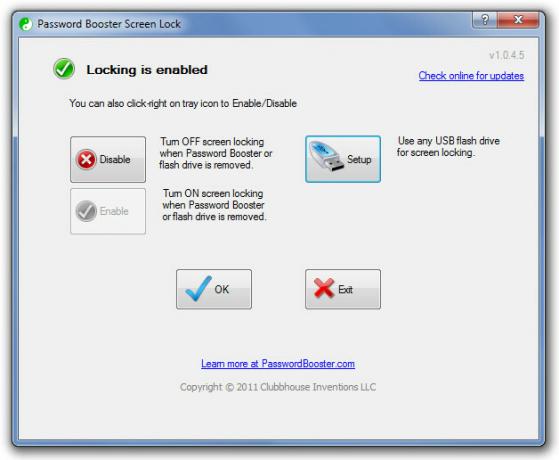
Per iniziare, prima registra un'unità flash USB facendo clic Impostare e seleziona Registra un'unità flash per renderlo il dispositivo di chiusura. Una volta fatto, inserisci un'unità flash USB nel tuo PC (rimuovi e reinserisci se è già nel tuo PC) e verrà automaticamente registrato. Puoi un-iscriversi un'unità flash registrata allo stesso modo.
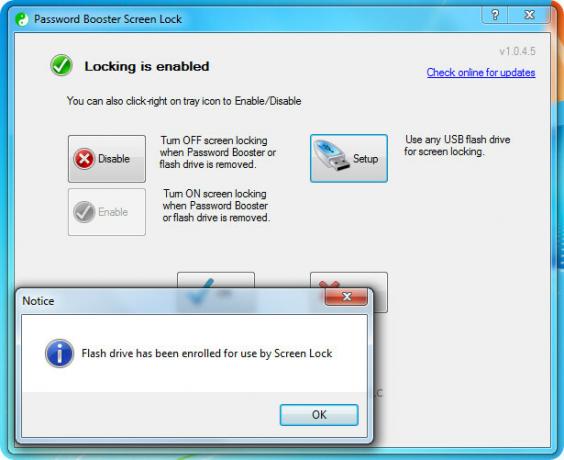
Ora rimuovere e reinserire l'unità una volta per attivare il meccanismo di blocco. Alla successiva rimozione dell'unità flash USB registrata, lo schermo del computer verrà automaticamente bloccato. È possibile sbloccare lo schermo inserendo l'unità flash USB o immettendo la password dell'account Windows, poiché non disabilita il processo di blocco nativo. Blocco schermo Password Booster è quasi simile a quello precedentemente recensito WinLockr e funziona su entrambe le versioni a 32 e 64 bit di Windows XP, Windows Vista e Windows 7.
Scarica Blocco schermo Password Booster
Ricerca
Messaggi Recenti
Scansione LAN per risolvere indirizzi IP, NetBIOS, MAC, server HTTP
Scanner Bopup è uno scanner LAN che risolve più parametri specifici...
Converti e controlla i formati IPv6 standard con il convertitore di indirizzi IPv6
Internet Protocol versione 6 (IPv6) è una versione di Internet Prot...
Come disabilitare la segnalazione errori in Windows 7
Se sei una di quelle persone che sono infastidite ogni volta che vi...